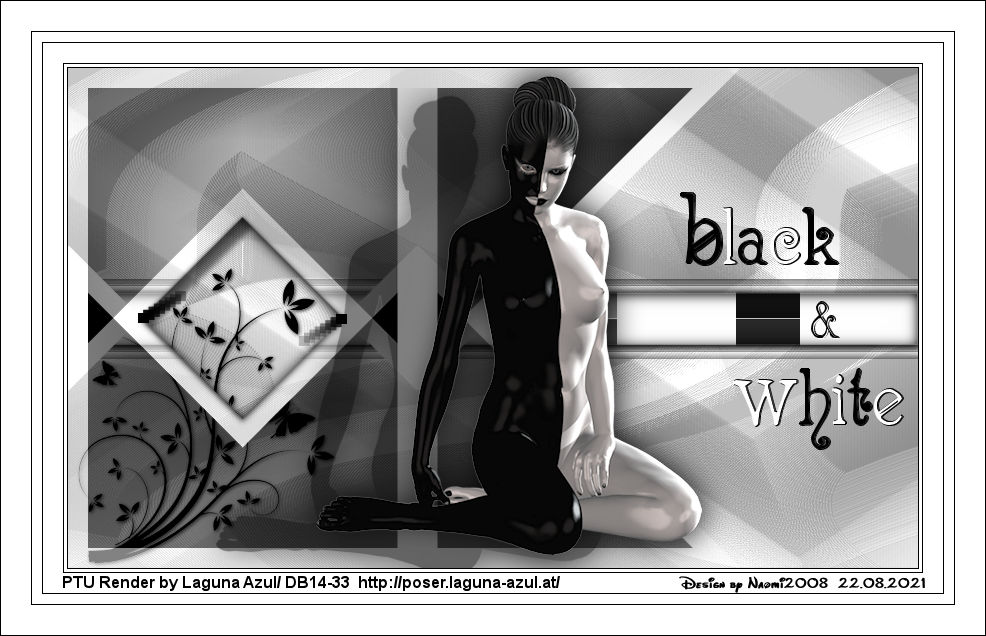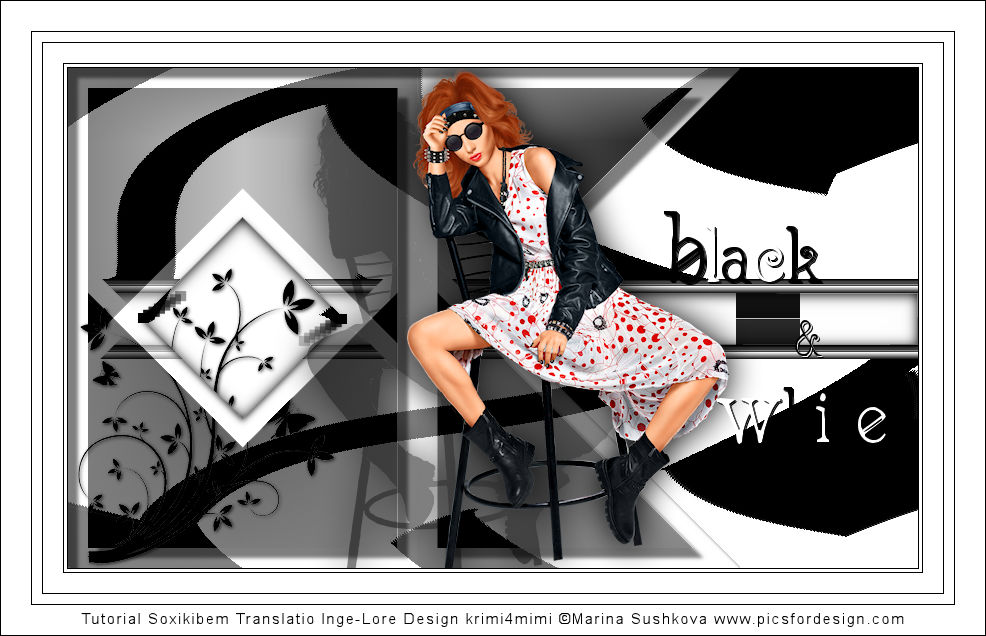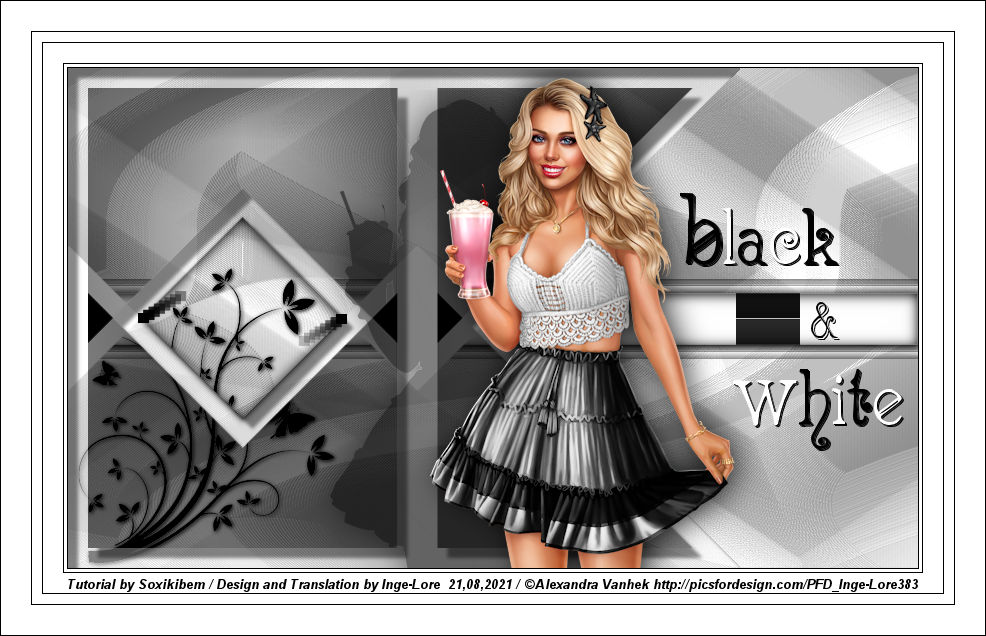
Soxikibem – Black and White – Inge-Lore’s Tutoriale
Black and White
Schwarz und Weiß
Inge-Lore 21.08.2021
.
.
.
.
Das Copyright des original Tutorials liegt alleine bei Soxikibem,
das Copyright der deutschen Übersetzung liegt alleine bei mir,Inge-Lore.
Es ist nicht erlaubt,mein Tutorial zu kopieren oder auf
anderen Seiten zum download anzubieten.
Mein Material habe ich aus diversen Tubengruppen.
Das Copyright des Materials liegt alleine beim jeweiligen Künstler.
Sollte ich ein Copyright verletzt haben,sendet mir bitte eine E-Mail.
Ich danke allen Tubern für das schöne Material,
ohne das es solche schönen Bilder gar nicht geben würde.
Ich habe das Tutorial mit PSP 2020 Ultimate gebastelt,aber es sollte auch mit allen anderen Varianten zu basteln gehen.
*****************************************************
Hier werden meine Tutoriale getestet
Alien Skin Eye Candy 5 Impact – Glass
Italian Editors Generatore–Pattern Wipe Schiu
****************************************************
Weil man bei den neuen PSP Versionen nicht mehr so einfach spiegeln kann,
Mach es dir auch einfach und installiere dir die Skripte !!
****************************************
andernfalls schreibe ich es dazu.
****************************************
Das Originaltutorial
.
.
.
Punkt 1
Schiebe die Selectionen in den Auswahlordner.
Schiebe das Preset *UserDefinedFilter* in den Ordner Voreinstellungen
Doppelklick auf das Preset,es installiert sich alleine
VG Farbe schwarz–HG Farbe weiß
Öffne ein neues Blatt 850 x 500 Px–mit weiß füllen
neue Ebene–mit diesem Verlauf füllen
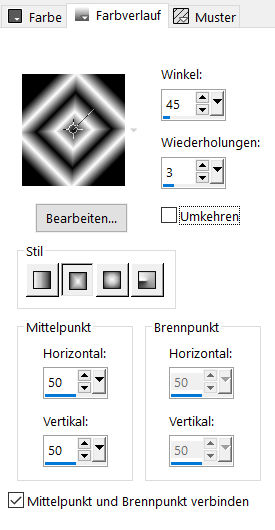
Punkt 2
Bildeffekte–Nahtloses Kacheln
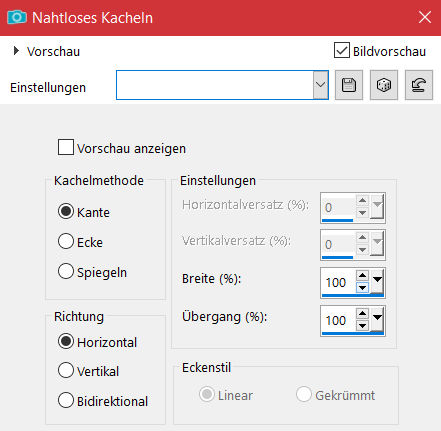 Benutzerdefinierter Filter–Foil engrave
Benutzerdefinierter Filter–Foil engrave
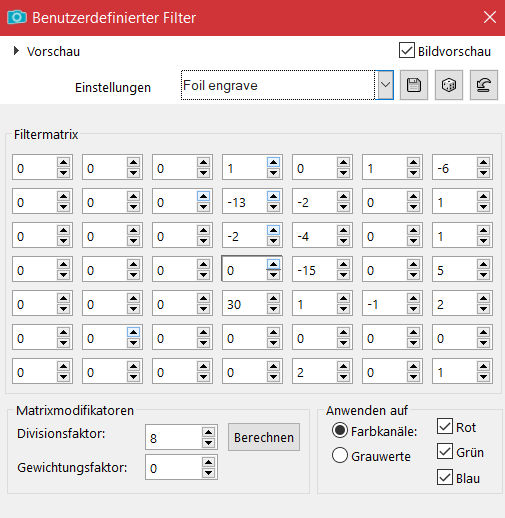 Ebene duplizieren–vertikal spiegeln
Ebene duplizieren–vertikal spiegeln
Verzerrungseffekte–Welle
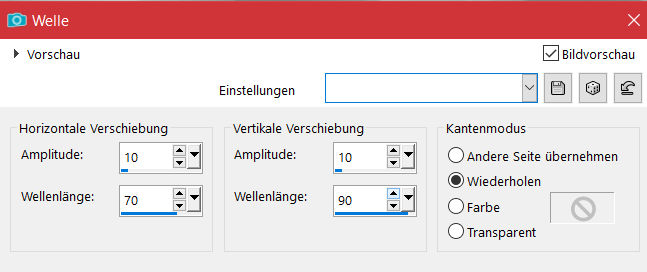 Kanteneffekte–nachzeichnen
Kanteneffekte–nachzeichnen
zusammenfassen–nach unten zusammenfassen
Punkt 3
Ebene duplizieren
Plugins–Italian Editors Generatore–Pattern Wipe Schiu
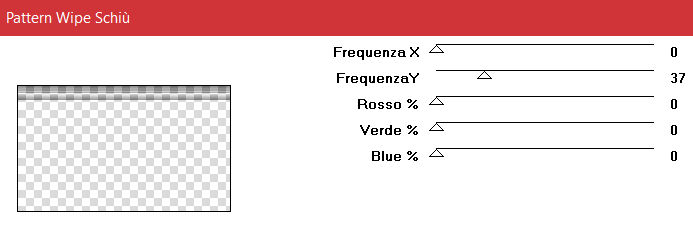 Benutzerdefinierte Auswahl
Benutzerdefinierte Auswahl
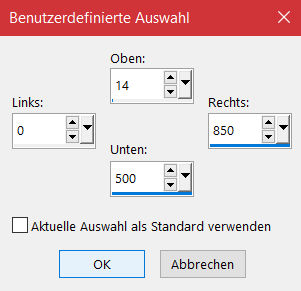 Löschtaste–Auswahl aufheben
Löschtaste–Auswahl aufheben
Objekte–Ausrichten–Leinwandmitte
Ebene duplizieren
mit Taste K einstellen auf 0 / 309
nach unten zusammenfassen
Punkt 4
Klicke mit dem Zauberstab zwischen die beiden Streifen
neue Ebene (Raster 3)–mit der VG Farbe füllen
Textureffekte–Flechten
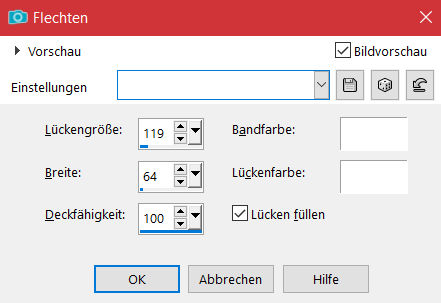 Plugins–Alien Skin Eye Candy 5 Impact – Glass
Plugins–Alien Skin Eye Candy 5 Impact – Glass
Preset *Black&WhiteSoxikibem*
Auswahl aufheben–nach unten zusammenfassen
mit Taste K einstellen auf 0 / 211
Punkt 5
Auswahl–Auswahl laden/speichern–Auswahl aus Datei laden
Auswahl *Black&White1Soxiki* laden
neue Ebene (Raster 3)–mit der HG Farbe füllen
Auswahl ändern–verkleinern um 20 Px–mit der VG Farbe füllen
Auswahl aufheben
Bildeffekte–Nahtloses Kacheln
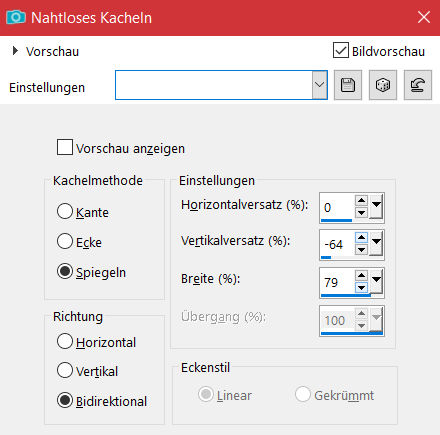
Punkt 6
Reflexionseffekte–Spiegelrotation
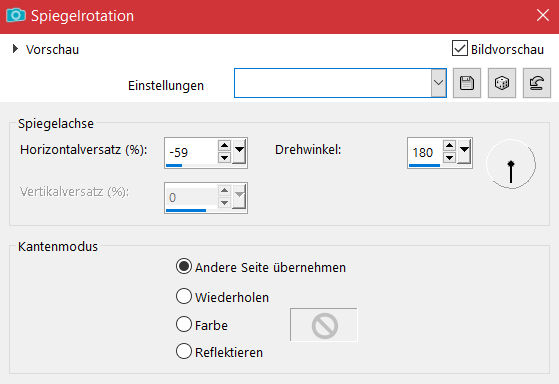 klicke mit dem Zauberstab links in das Quadrat
klicke mit dem Zauberstab links in das Quadrat
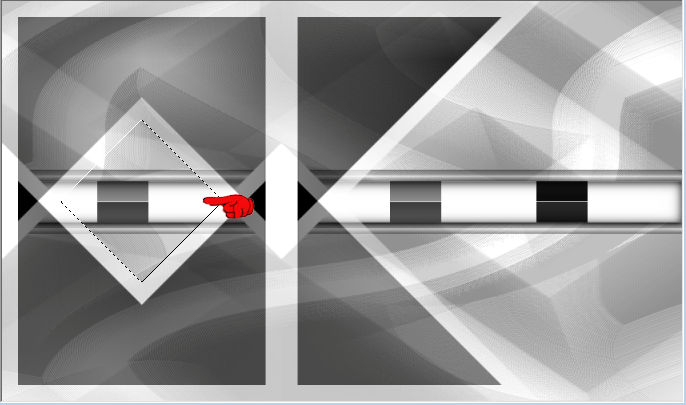 geh auf Kopie von Raster 2–Löschtaste–Auswahl aufheben
geh auf Kopie von Raster 2–Löschtaste–Auswahl aufheben
geh auf Raster 3–klicke mit dem Zauberstab auf den weißen Rand mittig
geh auf Kopie von Raster 2–Löschtaste
geh auf Raster 3–neue Ebene
Effekte–3D Effekte–Aussparung
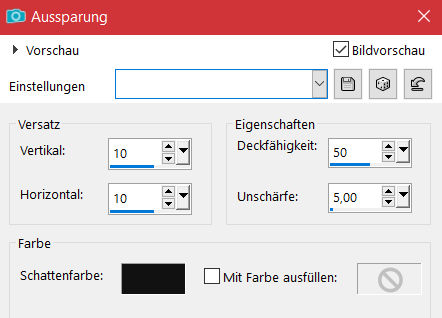 Auswahl aufheben
Auswahl aufheben
Punkt 7
Kopiere *10_Vector_P1_Animabelle*–einfügen auf dein Bild
verkleinern auf 40%–scharfzeichnen
mit Taste K einstellen auf 10 / 200
Schlagschatten 1/1/80/5
Ebene nach unten schieben–geh wieder auf Raster 3
klicke nochmal mit dem Zauberstab links auf den Rand des Quadrats
geh wieder eine Ebene tiefer–Löschtaste–Auswahl aufheben
Punkt 8
Geh wieder auf Raster 3–kopiere *decorBW1Soxikibem*
einfügen auf dein Bild–mit Taste K einstellen auf 70 / 223
Neue Ebene (Raster 6)–Auswahl *Black&White2Soxiki* laden
Plugins–Alien Skin Eye Candy 5 Impact – Glass wdh.
Auswahl aufheben–geh auf die oberste Ebene
kopiere deine Personentube–einfügen auf dein Bild
passe die Größe an–scharfzeichnen
Schlagschatten 0/0/100/50 und 20/-100/50/0/schwarz
Punkt 9
Kopiere *tituloBWBSoxiki*–einfügen auf dein Bild
mit Taste K einstellen auf 612 / 125
Schlagschatten 1/1/100/0
Rand hinzufügen–1 Px VG Farbe
Rand hinzufügen–3 Px HG Farbe
Rand hinzufügen–1 Px VG Farbe
Rand hinzufügen–20 Px HG Farbe
Punkt 10
Rand hinzufügen–1 Px VG Farbe
Rand hinzufügen–10 Px HG Farbe
Rand hinzufügen–1 Px VG Farbe
Rand hinzufügen–30 Px HG Farbe
Rand hinzufügen–1 Px VG Farbe
setz dein WZ und das Copyright aufs Bild
zusammenfassen und als jpg speichern.